| 共有トラブル(基本チェック) | ||
| 共有トラブル(基本チェック) | ||
前提!アダプタの正常動作
デバイスマネージャーでLANアダプタに? X !マークが出ているときはハードウェアが正常動作していません。
貴方が使っている製品(パソコンやLANアダプタ)に起因する問題ですから説明書を読み直しましょう。
的確なアドバイス出来るのもメーカーサポート及び同製品を使っているユーザーではないと考えます。
前提!TCP/IPであること
NetBEUIではPINGが使えませんしポートもないので効果的なチェック方法を知りません、あしからず。
前提!同一イーサネット・セグメント & ワークグループであること
このサイトを作成している人物にはドメインに関しての知識はありません、ただ家庭でLAN共有している一般人に過ぎないのです。
お仕事でのネットワークに参考とすべき事は書いていないと思ってください。
共有に関する問題点を解明するための全体的な流れ
!
最近はLANトラブルの原因の過半を占めているのがファイアウォールソフトです。市販パーソナル・ファイアウォールや
Windows ファイア ウォールはモデム直結の(セキュリティ的に安全でない)パソコンを保護できる前提でセッティングされています。
このような環境でLAN共有を有効にすることはネット上で共有ファイルを公開することになるのでOS的に
LAN共有が有効になっていたとしてもパーソナル・ファイアウォールはこれを妨害するデフォルト設定となっています。
このためBBルーター環境の(すでに保護されている)ネットワークに属するパソコンで更にパーソナル・ファイアウォールを
使用する場合はインストール直後の状態から設定変更しないとLAN共有が妨害されてしまうのです。
共有可能な状態であるかをほかのパソコンから実際に調査することををオススメします。
1 PING コマンドを使って物理的な接続およびTCP/IPでの疎通を確認する。
2 ポート137〜139の状態を確認し、共有が有効になっているか調査する。
3 資格・権限不足でアクセス拒否されていないか確認する。
表示問題 コンピュータのアイコンが表示されないけれど手段を選べば共有リソースには接続できる ケースもあります。
1 ブラウジングの欠陥によるもの。
2 名前解決の失敗。
IPアドレス等の確認
双方のパソコンのIPアドレスとサブネットマスクを調べます。
IPCONFIG
コマンドプロンプトないしはMS-DOSプロンプトを起動して
IPCONFIG /ALL と入力してEnterを押します。
(IPCONFIGと/ALLの間にスペース)、
サポート技術情報 - 883248
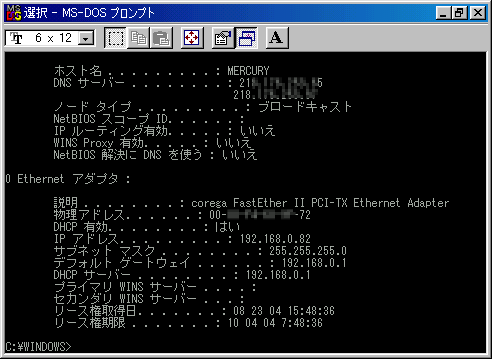
WINIPCFG (9X系のみ)
[スタート]、[ファイル名を指定して実行]で WINIPCFG 、
[詳細]をクリックします。
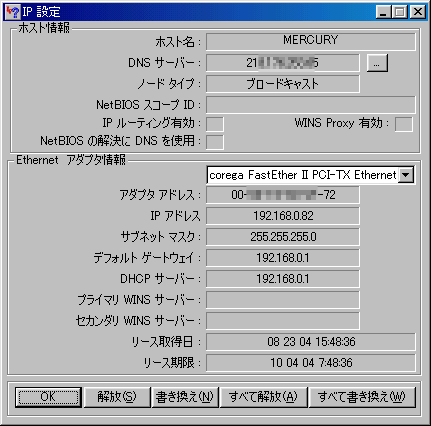
調査したIPアドレスが異常なIPアドレスでないことを確認。
Check ! 0.0.0.0
であればアダプタの動作不良・ドライバのインストール失敗の疑いがあります。
822123
Check ! 192.168.x.x
であればDHCPサーバーからアドレス設定を取得できていません。
調査したIPアドレスとサブネットマスクで双方のパソコンが同一ネットワークであることを確認。
Check ! 双方のパソコンのネットワークアドレスと
サブネットマスクが同じであることを確認します。
面倒な理屈を読みたくない時はオンラインソフトで計算してください。
Network_h
疎通確認
コマンドプロンプトないしはMS-DOSプロンプトを起動して
PING 相手のIPアドレス と入力してEnterを押します。(PINGと相手のIPアドレスの間にスペース)
OK 正常なケース。
NG つながらないケース
Check ! 同一ネットワークであることを再確認。
Check ! 経路に異常がないか確認。
ケーブルの断線やクロス、ストレートの間違い。プラグの差し込み不足・接触異常。ハブの故障(全体・特定ポート)。
Check ! LANの天敵であるファイアウォールの設定の問題。
Ping自体ができなくても共有することに支障はありません、ただ疎通を確認する簡単で効果的な方法が使えなくなってしまいます。
目視では判断できないのでどうやって確認しましょうか、テスター(ハブ・NIC用、
LANケーブル用)を購入します?
WindowsのICF設定はサポート技術情報 - 283673、
Service Pack 2 ならWindows ファイア ウォールを確認。
貴方が購入してインストールしたソフトの使い方についてはご自分で調べてください。
Norton Internet Security
ウイルスバスター
ポートの状態を確認
Windows共有で使用されるTCP139,445、UDP137,138,445ポートの状態(State)を確認します。
自己チェック(OSレベル)
コマンドプロンプトないしはMS-DOSプロンプトを起動して
NETSTAT -AN と入力してEnterを押します。
(NETSTATと-ANの間にスペース)
IPアドレス : ポート番号 のポート番号部分に
TCP139,(445)、UDP137,138,(445)、が表示されていれば正常。
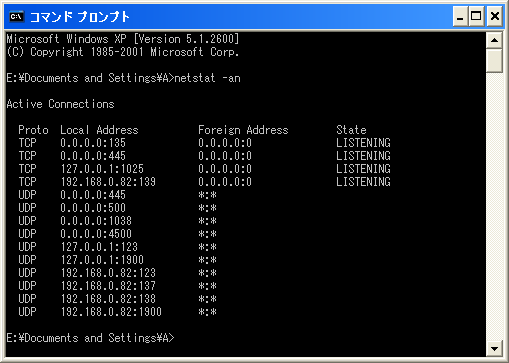
これらのポートがCLOSED(表示されない)時は、以下を再確認してください。
Check ! NetBIOS over TCP/IP が有効になっているか?
(2000、XP
318030)
Check !
Microsoft ネットワーク用ファイルとプリンタ共有(9X系ではMicrosoft ネットワーク共有サービス)が有効になっているか?
Check !
Microsoft ネットワーク用クライアント(9X系ではMicrosoft ネットワーククライアント)が有効になっているか?
Check !
Computer Browser サービスが停止していないか?(2000、XP
318030)
ほかのパソコンからチェック
ちゃんとLAN設定できていてもパーソナル ファイアウォールなどがWindows共有をブロックしていないかチェックしたいので
オンラインソフトを使ってほかのパソコンからテスト(ポートスキャン)します。
ポートスキャンを行えば対象パソコンが共有可能な状態かどうかが確実に判断できます。上記の
自己チェックまでは問題ないのに共有可能になっていなければファイアウォールが
原因の可能性が濃厚です。
BBルーターを使っている環境ではネット上のセキュリティ・サービスは
BBルータをスキャンするだけでパソコン自体をスキャンできません。したがってLAN内の他のパソコンでオンラインソフトの
ポートスキャン・プログラムを動作させる必要があるのです。(フロッピーディスクに解凍してexeを実行するだけでも良い)
NetEnum (多機能なネットワーク情報調査ツール)
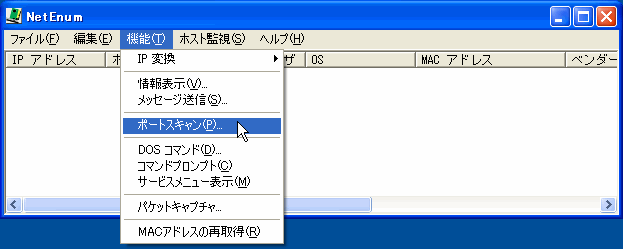
調査するパソコンのIPアドレスを入力しスキャンする範囲を決めます。
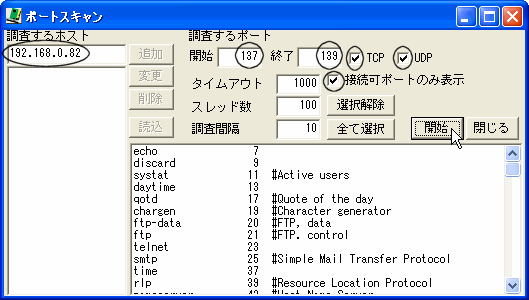
ファイアウォールの設定が適切で問題なくWindows共有ができる状態。
ファイアウォールの設定が間違っている状態。コンピュータのアイコンがワークグループ内に
表示されていていたとしても他のパソコンからは接続することができない。
Check !
WindowsのICF設定はサポート技術情報 - 283673、
Service Pack 2 ならWindows ファイア ウォールを確認。
Check !
貴方が購入してインストールしたソフトの使い方についてはご自分で調べてください。
Norton Internet Security
ウイルスバスター
Internet Test Tools (使いやすいネットワークテストツール)を使っての 調査結果。
資格・権限の確認
(パスワード保護を除く) 98・MeやXP Home Edition へアクセスする場合は発生しない問題です。
アクセス・コントロールについていろいろ説明したので長くなりました
別ページへどうぞ。
接続してみよう
ここまでをクリアしていればワークグループにコンピュータのアイコンが出ていなくてもTCP/IP
共有の根本であるIPアドレスでの接続ができている状態です。
[スタート]、[ファイル名を指定して実行]で
\\IPアドレス
と接続相手のIPアドレスを入力してみましょう。
エクスプローラやIEのアドレス・バーに \\IPアドレス と入力しても接続できます。
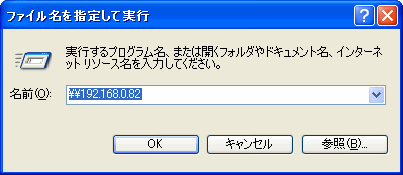
接続相手が提供する共有リソース(共有設定済みのファイル・プリンタ)が表示されます。

上図で[上へ]ディレクトリ移動すればワークグループのコンピュータ一覧が表示されるのが正常なのですが ここでアイコンが表示されないというちょいとした?問題が発生する時は以下を確認してみてください。
ブラウジング
Windowsネットワークの虚構と現実。詳しいことはこちら。
名前解決
PING 相手のIPアドレス なら問題はないけれど PING 相手のコンピュータ名 を行うと 失敗する。

Check ! コンピュータ名が15文字を超えていませんか?
0〜9の数字、A〜Zとa〜zの英字、ハイフン(全て半角)にすると改善されませんか?
Check ! WINSサーバを使用する設定になっていませんか?
IPCONFIG /ALL でWINS Proxy Enabledが
Yesになっていませんか?Node Typeがpoint-to-pointになっていませんか?
Check ! 不適切なLMHOSTS・HOSTファイルを使っていませんか?
Check !
Microsoft ネットワーク用クライアント(9X系ではMicrosoft ネットワーククライアント)が双方で有効になっていますか?
\\IPアドレス\共有名 が失敗する。
Check ! 8.3 形式のファイル名の制限。12文字以内の共有名にします。
サポート技術情報 - 160843
| SEO | [PR] 爆速!無料ブログ 無料ホームページ開設 無料ライブ放送 | ||
